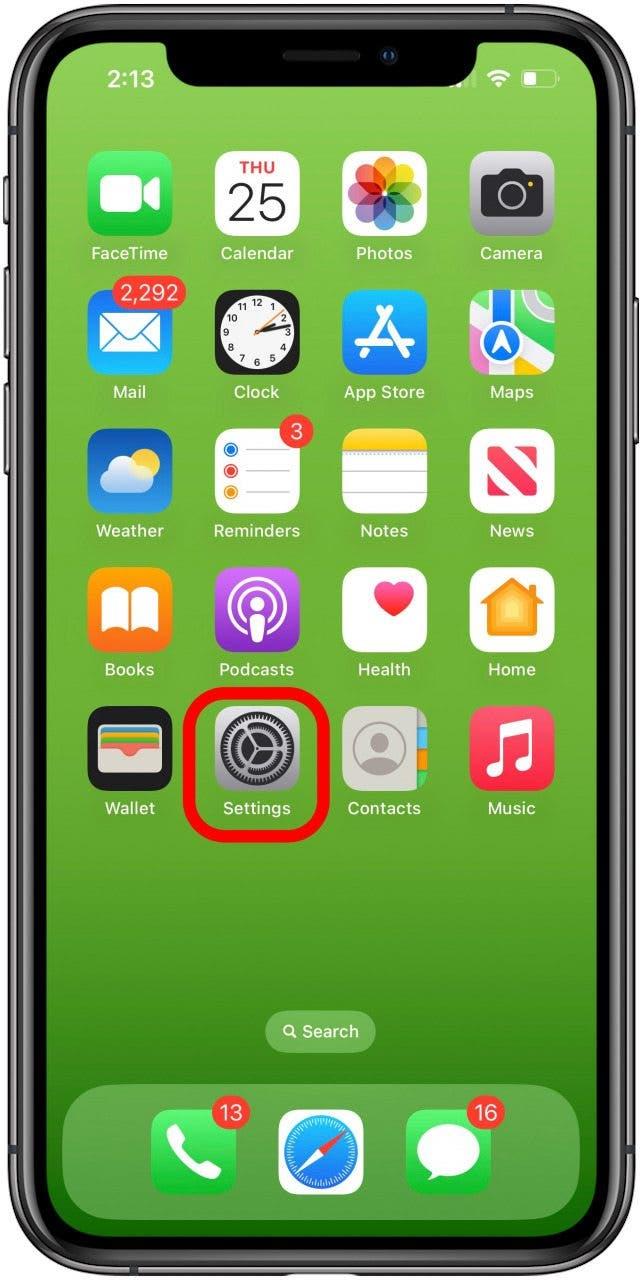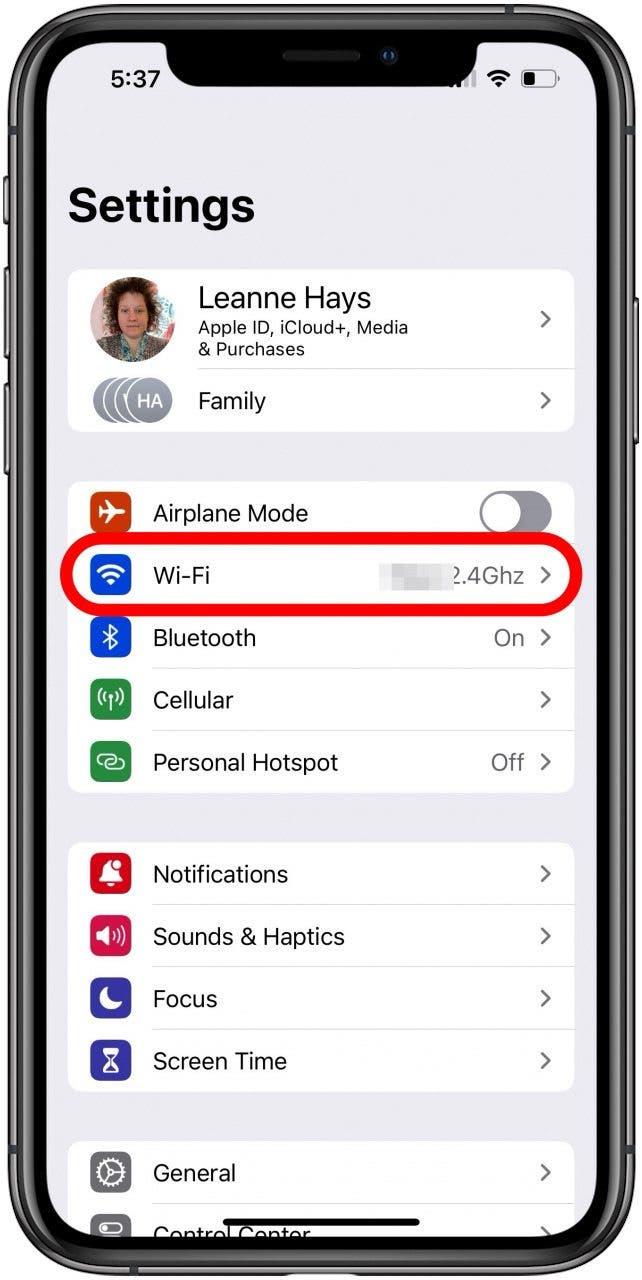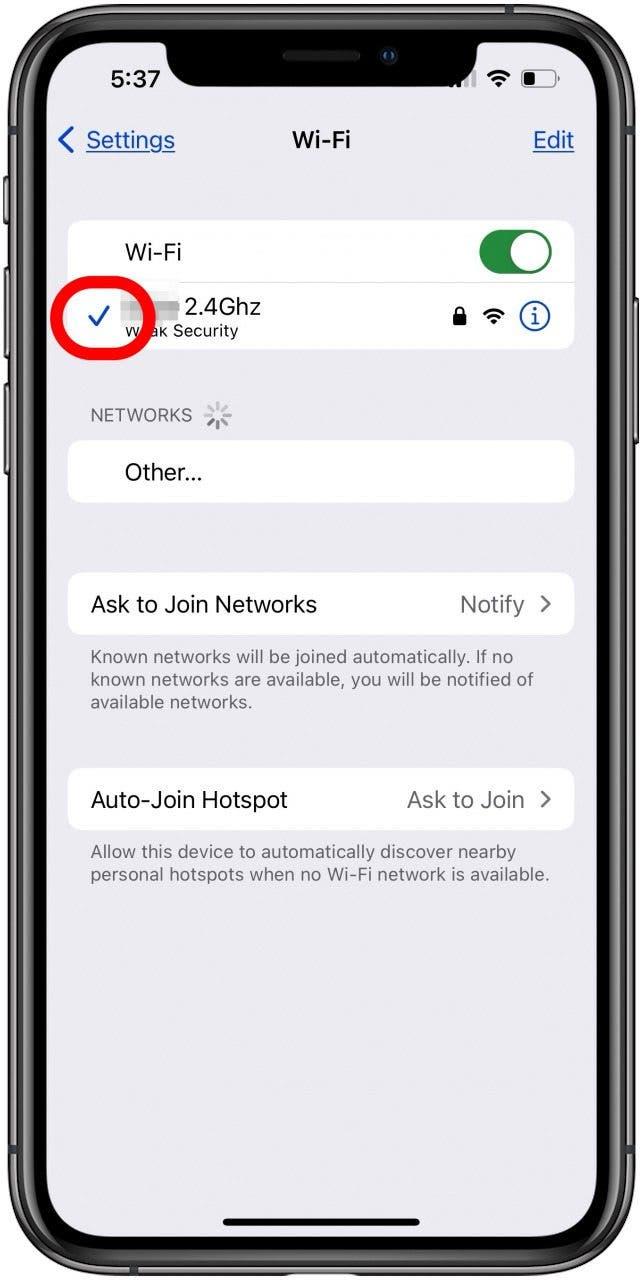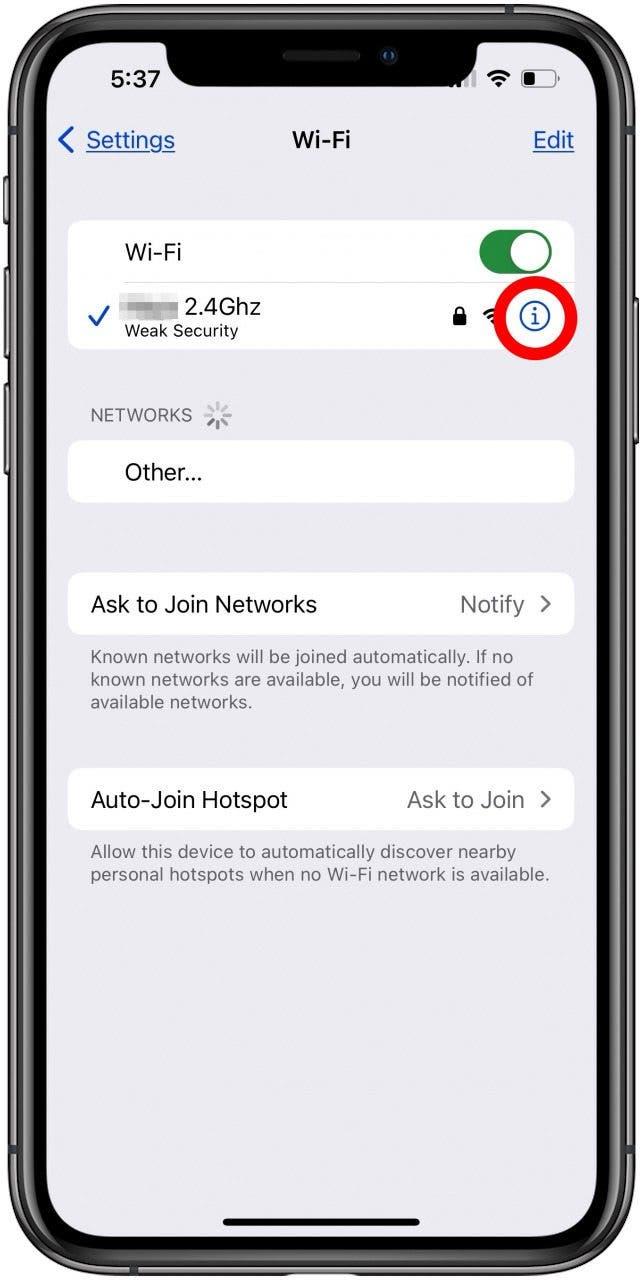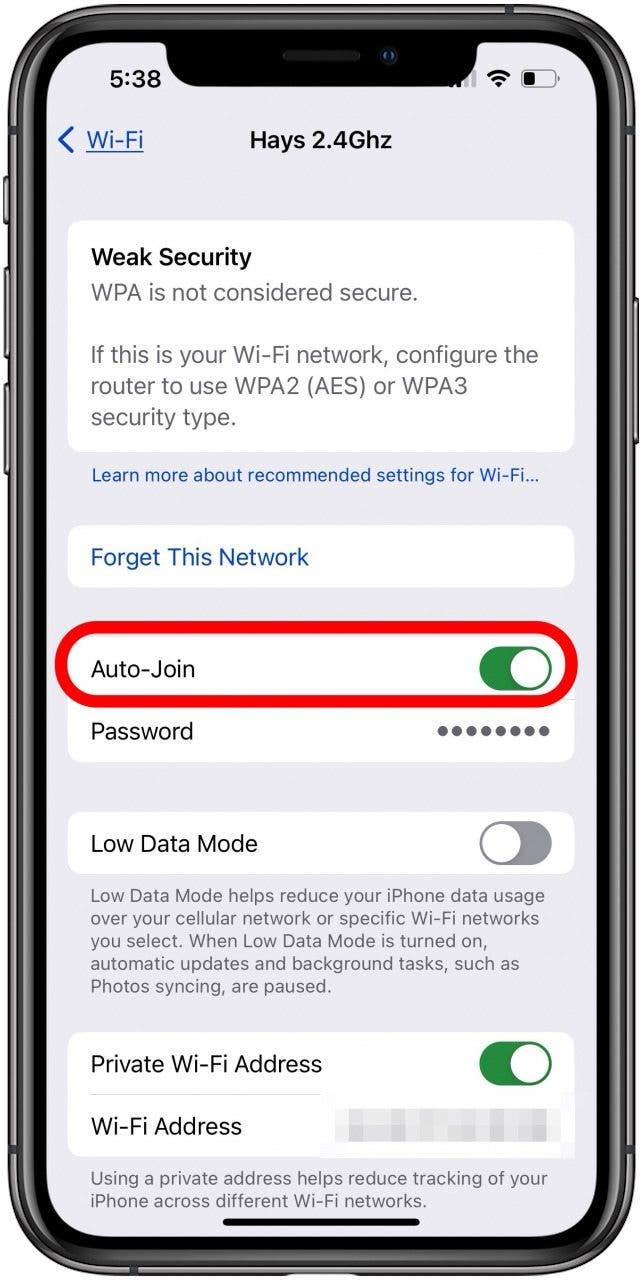Может вызвать недоумение, когда Ваш iPhone не подключается к Wi-Fi, а другие устройства подключаются. Не волнуйтесь, у нас есть решение, как снова подключить Ваш iPhone или iPad к Wi-Fi.
Wi-Fi не работает на телефоне, но работает на других устройствах?
Если Ваш iPhone не подключается к Wi-Fi, но другие устройства работают, Вам следует прочитать статью «Что делать, если Ваш iPhone не подключается к Wi-Fi». Но если Ваш iPad или iPhone не подключается к Wi-Fi, а другие устройства без проблем подключаются к той же сети, мы найдем решение.
Во-первых, проверьте основные параметры. Убедитесь, что Вы обновили iPhone до последней версии iOS, а iPad — до последней версии iPadOS. Перезагрузите Ваш iPhone или iPad, а также перезагрузите Ваш маршрутизатор. Не забудьте убедиться, что Вы находитесь в зоне действия Вашего маршрутизатора и между Вашим iPhone и маршрутизатором нет физических помех, которые могли бы блокировать сигнал Wi-Fi. Также проверьте, совместим ли Ваш iPad или iPhone с Вашим маршрутизатором; старые модели могут быть несовместимы. Ознакомьтесь с дальнейшими шагами по устранению неисправностей, а также посмотрите наши бесплатные Tip of the Day, где Вы найдете еще больше замечательных уроков по Wi-Fi!
 Откройте для себя скрытые возможности Вашего iPhoneПолучайте каждый день по одному совету (со скриншотами и четкими инструкциями), чтобы Вы могли освоить свой iPhone всего за одну минуту в день.
Откройте для себя скрытые возможности Вашего iPhoneПолучайте каждый день по одному совету (со скриншотами и четкими инструкциями), чтобы Вы могли освоить свой iPhone всего за одну минуту в день.
Убедитесь, что Вы можете видеть свою сеть на iPhone.
Убедитесь в том, что Вы можете видеть свой Wi-Fi на iPhone, сделав следующее:
- Откройте приложение Настройки.

- Нажмите Wi-Fi.

- Убедитесь, что Wi-Fi включен, и что рядом с названием предпочитаемой Вами сети стоит синяя галочка. Если у Вас есть две частоты, 2,4 ГГц и 5 ГГц, переключитесь на 2,4 ГГц, чтобы проверить, подключится ли Ваш iPhone или iPad.

- Нажмите значок Info рядом с Вашей сетью.

- Убедитесь, что функция Auto-Join также включена.

Забудьте о своей сети Wi-Fi.
Попробуйте воспользоваться Центром управления, чтобы выключить Wi-Fi и включить его снова. Если это не помогло подключить телефон к Wi-Fi, забудьте свою сеть Wi-Fi на iPhone или iPad, а затем снова подключитесь к ней. Перед выполнением этого действия обязательно запишите пароль сети!
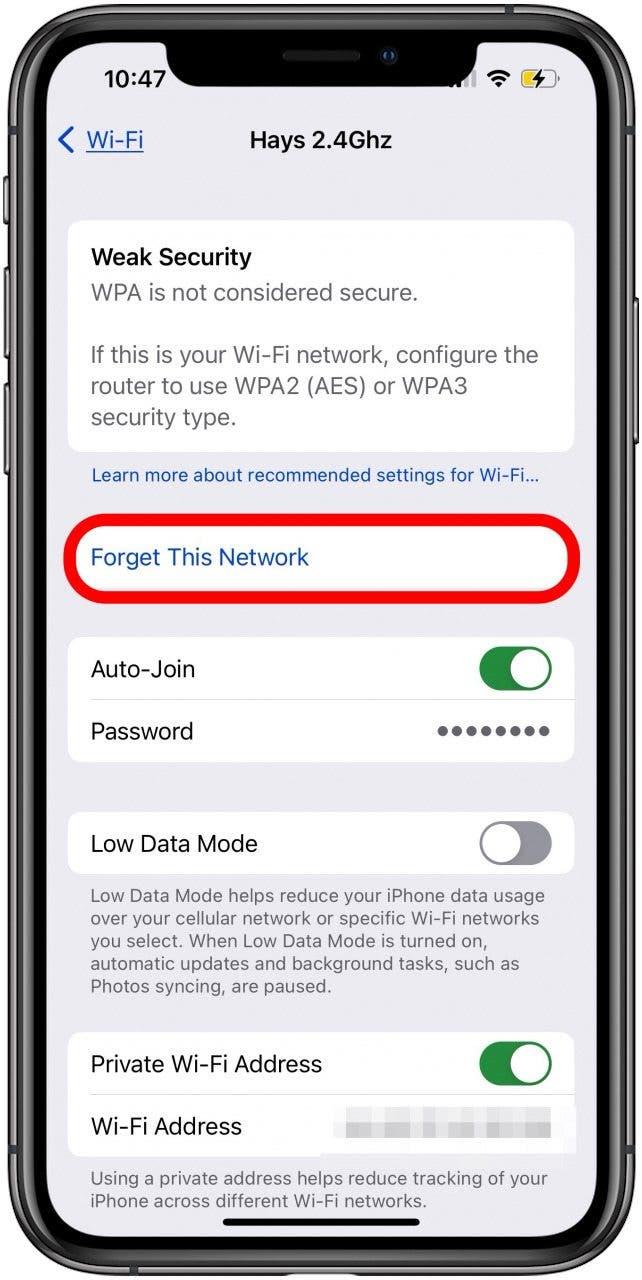
Сброс сетевых настроек на iPhone или iPad
Если Вы выполнили все описанные выше шаги по устранению неисправностей, а Ваш iPhone или iPad по-прежнему не подключается к Wi-Fi, значит, пришло время сбросить сетевые настройки.Сброс сетевых настроек сбрасывает настройки сотовой связи, удаляет сохраненные соединения Wi-Fi и забывает обо всех устройствах Bluetooth. Поэтому перед выполнением этого шага запишите все необходимые Вам пароли Wi-Fi, поскольку для повторного подключения к сети Вам потребуется снова ввести пароль Wi-Fi.
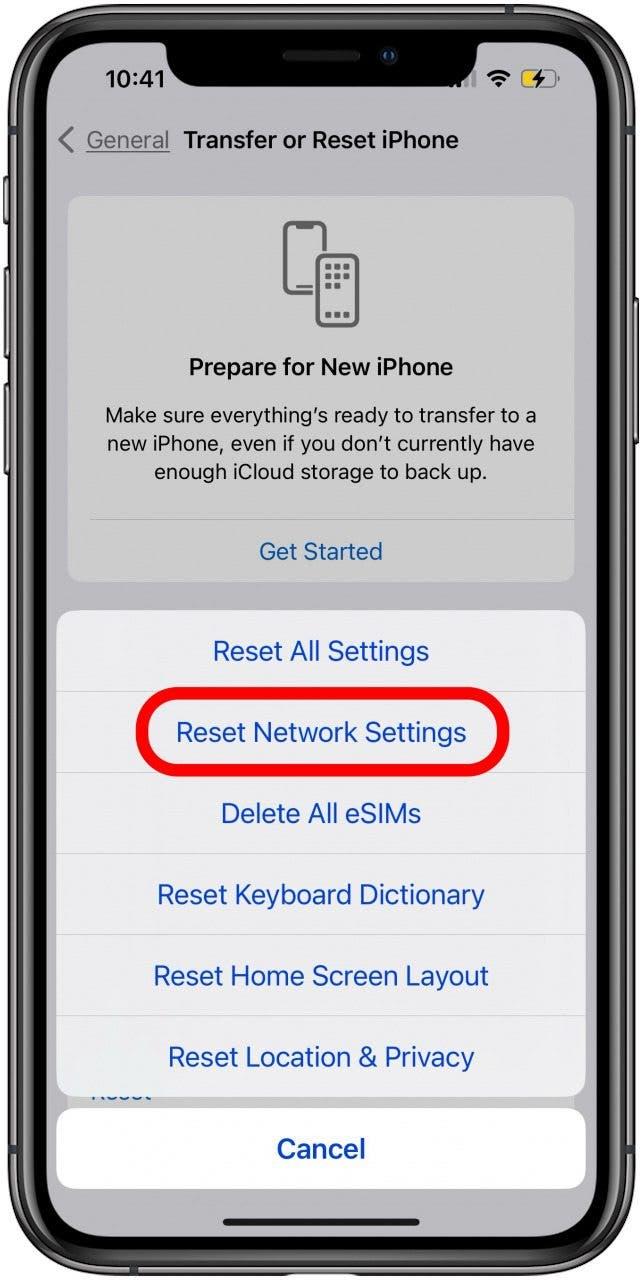
Сброс настроек iPhone или iPad на заводские параметры
В крайнем случае, Вы можете сбросить настройки iPhone или iPad на заводские, а затем восстановить их из резервной копии, созданной до того, как устройство перестало подключаться к Wi-Fi.
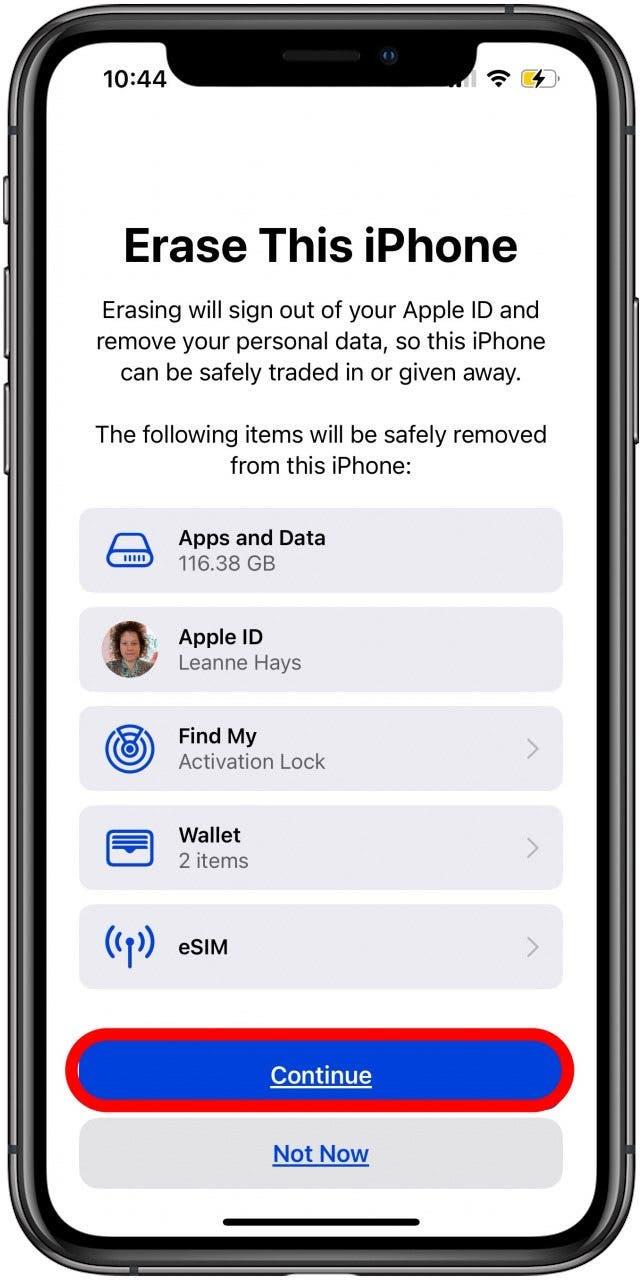
ЧАСТО ЗАДАВАЕМЫЕ ВОПРОСЫ
- Почему мой iPhone не подключается к Wi-Fi, а другие устройства подключаются? Возможно, Вам необходимо обновить программное обеспечение, забыть и затем снова подключиться к сети Wi-Fi, исправить или сбросить настройки, или даже восстановить iPhone или iPad из резервной копии.
- Нужен ли мне новый Wi-Fi маршрутизатор, если Wi-Fi не работает на моем телефоне, но работает на других устройствах? Если у Вас более новый iPhone или iPad и старый маршрутизатор, Ваш маршрутизатор может не поддерживать новейшие стандарты Wi-Fi, поэтому новый маршрутизатор может устранить проблему.
- Что делать, если я попробовал все эти шаги, а мой iPhone или iPad по-прежнему не подключается к Wi-Fi?Обратитесь в службу поддержки Apple, если необходимо устранить аппаратную проблему.
К этому моменту Ваши iPad и iPhone должны подключаться к Wi-Fi без проблем. Не забудьте вернуться на iOSApple, чтобы найти еще больше замечательных статей и советов по устранению неисправностей Wi-Fi, в том числе, что делать, если Ваш iPhone продолжает отключаться от Wi-Fi.